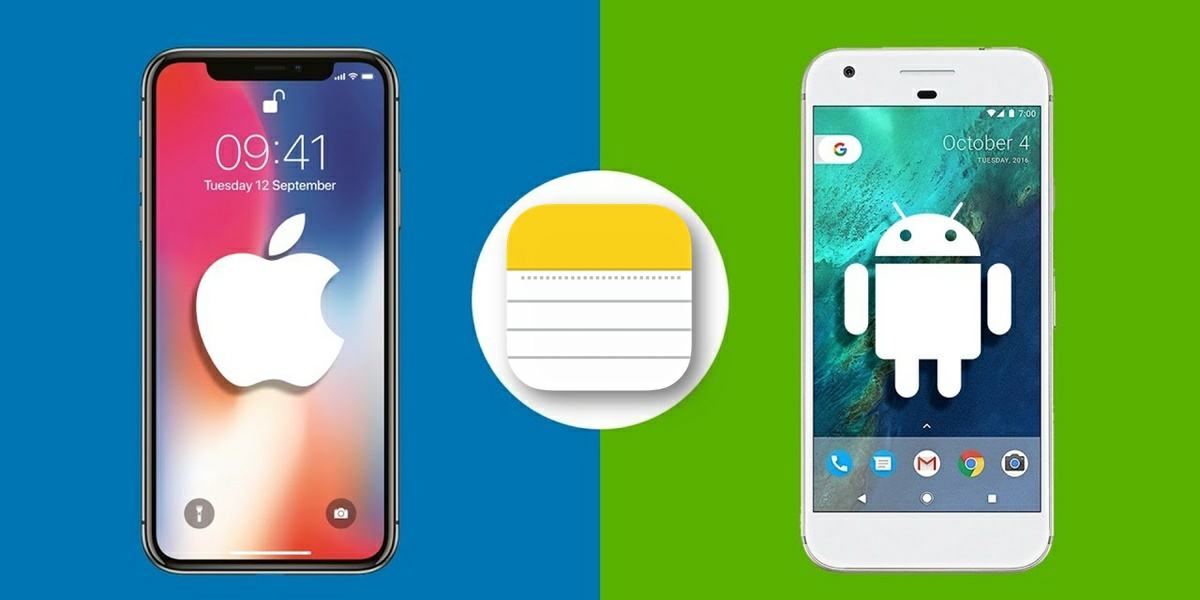
Históricamente, Android e iOS han sido sistemas operativos que no se llevan muy bien. Pasar algo de un iPhone a un Android (o viceversa) normalmente es un dolor de cabeza, ya que no existen métodos sencillos y directos para hacerlo. Lo mismo podría decirse de las listas de notas, pues cada sistema operativo ofrece una app distinta para crearlas.
En el caso de Android, cada marca usa su propia app de notas en sus terminales, que no siempre es la mejor disponible. Mientras que los iPhone usan la app Apple Notes, la cual no permite compartir notas con dispositivos Android. Así que, si usas un iPhone y un Android, y sueles tomar muchas notas en ellos, tu problema seguramente es que no encuentras una forma de sincronizarlas entre ambos dispositivos. ¿La solución? Pues usar una sola aplicación en ambos móviles que permita hacerlo, tal como Google Keep.
Cómo crear notas sincronizadas entre Android e iPhone con Google Keep
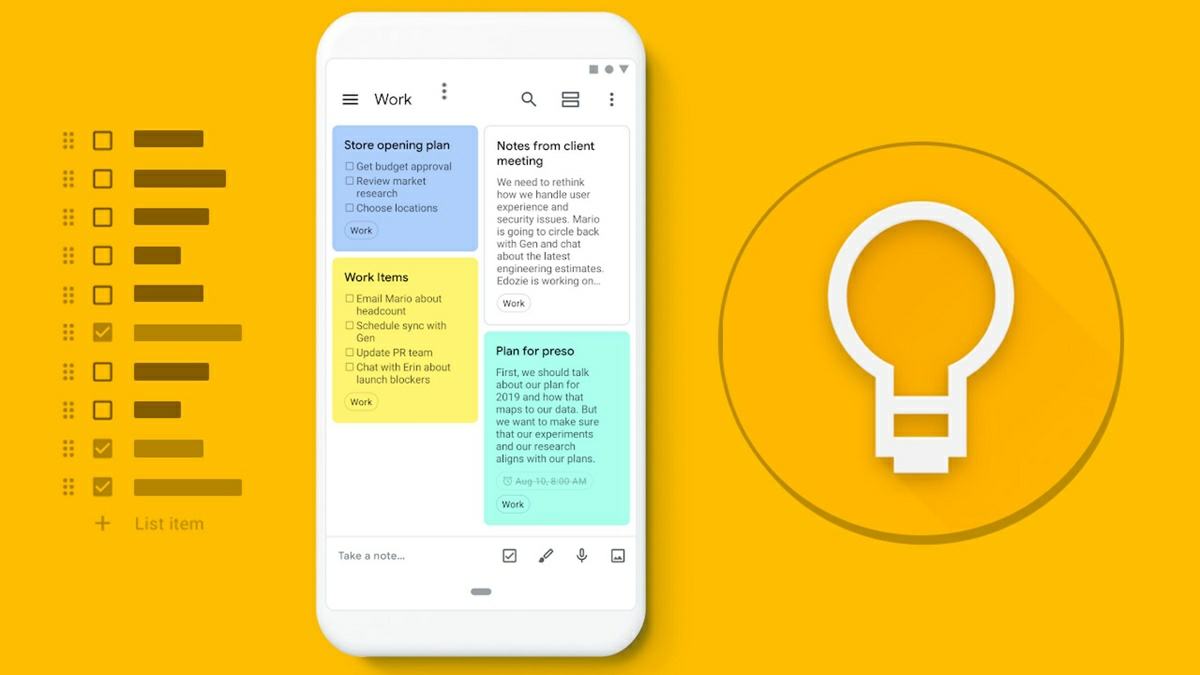
La ventaja de usar una aplicación de notas es que todos los recordatorios, notas o listas que creas se guardan en tu móvil y, a la vez, en la nube asociada a tu cuenta. Por ello, no las perderás ni siquiera cuando se te pierda o dañe el móvil y, además, podrás verlas en distintos dispositivos. Ahora bien, ¿en cuál cuenta deberían guardarse tus notas? Dado a que todos los usuarios, incluso los de iPhone, tienen una cuenta de Google, ya sea para usar Gmail, YouTube o cualquier otro servicio de la gran G, lo lógico sería usar la de Google.
¿Y qué aplicación de notas funciona con la cuenta de Google? Pues Google Keep que está disponible tanto para Android como para dispositivos con iOS (iPhone y iPad), así como para cualquier ordenador con su aplicación web.

Si quieres sincronizar tus notas entre tu Android e iPhone, haz lo siguiente:
- Instala Google Keep en tu Android.
- Al abrirla, la app te sugerirá activar la sincronización (en caso de que no lo esté por defecto), así que hazlo.
- También puedes activar la sincronización manualmente desde Configuración > Cuentas > Google. Elige ahí tu dirección de correo y luego activa la sincronización para la app Notas de Keep.
- Opcionalmente, te recomendamos presionar el icono de tu cuenta que está en la parte superior derecha de la app para saber a ciencia cierta cuál es la dirección de la cuenta de Google que acabas de asociar a Google Keep. De esa forma, si tienes varias cuentas de Google, no te confundirás.
- Ahora instala Google Keep en tu iPhone.
- Automáticamente Google Keep usará la cuenta de Google que has ingresado en tu iPhone. Esa cuenta debe ser la misma que usaste en tu Android. Si no lo es, elige la correcta pulsando el icono de la cuenta que está en la esquina superior derecha.
- Una vez que hayas abierto Google Keep en Android e iPhone con la misma cuenta de Google, ya puedes empezar a crear notas o listas pulsando el botón «+» y las mismas se sincronizarán automáticamente entre ambos dispositivos.
Como verás, en realidad es muy sencillo crear una lista de notas sincronizada con Google Keep. Sin embargo, si no te gusta esta aplicación, existen otras que también te permiten hacer esto.
Con estas 5 apps también puedes crear una lista de notas sincronizada entre Android e iPhone
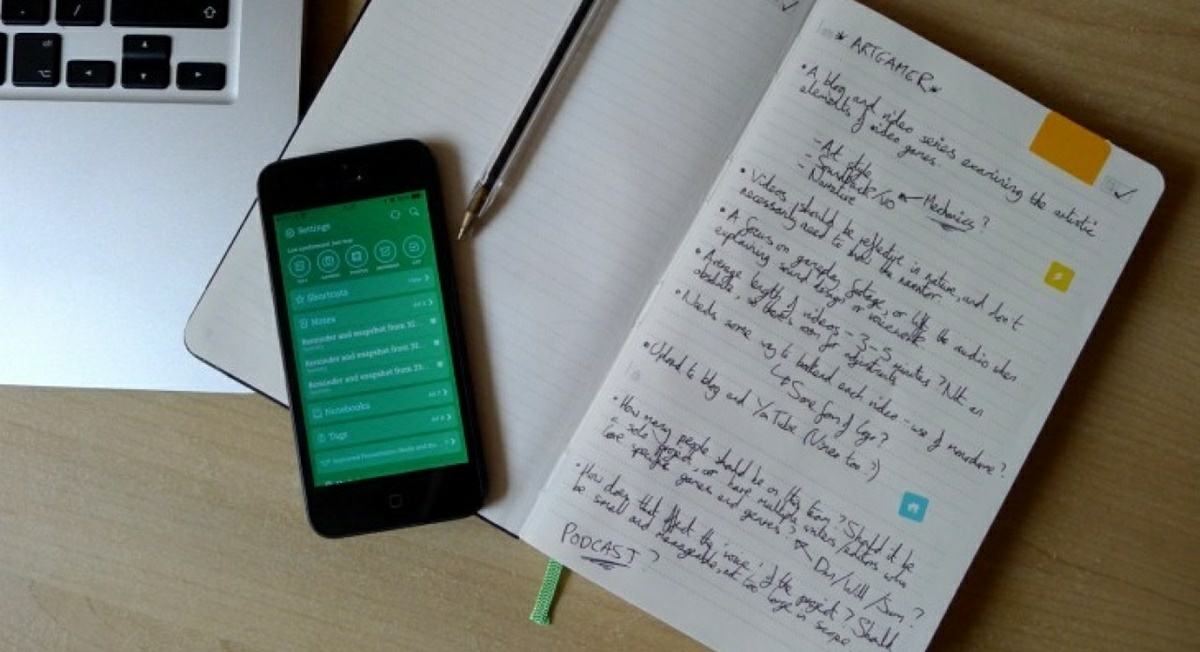
Ten en cuenta que, si bien las siguientes aplicaciones de notas funcionan de la misma manera que Google Keep, no usan precisamente tu cuenta de Google como el enlace que permite sincronizar tu iPhone y tu Android. Algunas te pedirán crear una cuenta en su servicio para activar la sincronización, pero en general el funcionamiento es el mismo y también se sincronizan con tu PC.
Microsoft One Note
Dropbox Paper
Evernote
WorkFlowy
Standard Notes
¡Elige la que más te guste y listo! Esperamos que ahora ya puedas mantener tus notas sincronizadas entre todos tus dispositivos justo como querías. Y si no te gustan las aplicaciones de notas, entra en el siguiente enlace y descubre cómo usar WhatsApp como una lista, app de notas o diario.


















